Apple Home
tedee og Apple Home integration
Du kan nemt integrere tedee smartlås med dine andre smart-enheder takket være Apple Home. På aktiverede Apple-enheder, skal du blot tilføje låsen til din Home-app for at få ekstra funktioner.
Indhold
Apple Home-funktioner
Sådan føjes tedee smartlås til Home-appen
Sådan bruges tedee smartlåsen i Home-appen
Har jeg brug for både tedee bridge og tedee-appen?
Almindelige spørgsmål
Apple Home-funktioner
Ved at forbinde alle enheder til Apple Home, får du en helt ny måde at betjene dit hjem og selve låsen.
Fjernåbning
Du kan betjene alle enheder, som er forbundet med Apple Home på fjern afstand, hvis du har en Apple Home hub i hjemmet: iPad, Apple TV, HomePod. Sørg for at denne hub er indenfor Bluetooth-rækkevidde, således at du kan åbne og låse den fra hvor som helst.
Meddelelser
Du vil modtage en push-meddelelse på din smartphone, når tedee er låst eller åben.
Automatisk åbning
Apple Home giver dig muligheden for at låse op helt automatisk, når du kommer hjem. Du behøver derfor hverken at skulle have nøgler eller smartphone op af lommen.
Dog er denne features funktionalitet begrænset i Apple Home. Vi anbefaler, at man bruger tedee appen for konfigurationen af den automatiske åbning.
Apple Watch
Du kan også betjene din lås direkte fra Home appen på dit Apple Watch.
Automatisering
Du kan også konfigurere automatiske handlinger for følgende begivenheder:
Når nogen kommer hjem.
Eksempel: åbning af dør når jeg kommer hjem.
Når nogen forlader hjemmet.
Eksempel: låsning af dør, når den sidste person forlader hjemmet.
På et specifikt tidspunkt.
Eksempel: åbning af lås klokken 08.00 mandag til fredag.
Eksempel: låsning af dør hver aften klokken 22.00.
Anden handling efter benyttelse af lås.
Eksempel: tænde entrélyset, når jeg låser op.
Adgangsdeling
Du vil være i stand til at kunne dele adgang til din lås via Home-appen.
Du kan læse mere om dette lige her.
Siri
Nu kan du også bruge stemmekontrol til din lås ved at spørge Siri på aktiverede enheder.
Sådan føjes tedee smartlås til Home appen
For at kunne føje tedee-låsen til Apple Home, skal du opdatere dets firmware til den seneste version. Derefter kan du føje den til Home appen ved hjælp af tedee-appen. Hvis din tedee har indbygget Apple Home-understøttelse (den nye udgave), kan du tilføje den med det samme.
Her kan du finde instruktioner for tilføjelse af begge tedee-udgaver til Home-appen.
Tilføj tedee direkte fra Home appen
Kun for tedee smartlåse med indbygget Apple Home support – solgt fra september 2021.
- Åbn Home Appen og tryk på knappen ‘+’ og “Tilføjtilbehør.”
- Nulstil tedee-låsen til fabriksindstilliger.
- Brug kameraet på din smartphone til at scanne QR-koden for Apple Home Setup Code. Du finder den på et kort i låsenes emballage.
- Din Home app vil automatisk finde låsen og tilføje den tilHome Appen.
- I appen Hjem har din lås status “Opsætning påkrævet”.
- Nu skal din tedee kalibreres.
- Åbn tedee-appen, og log ind. Tilføj låsen til din konto, og følg kalibreringsinstruktionerne.
- Du kan nu styre låsen fra Home-appen.
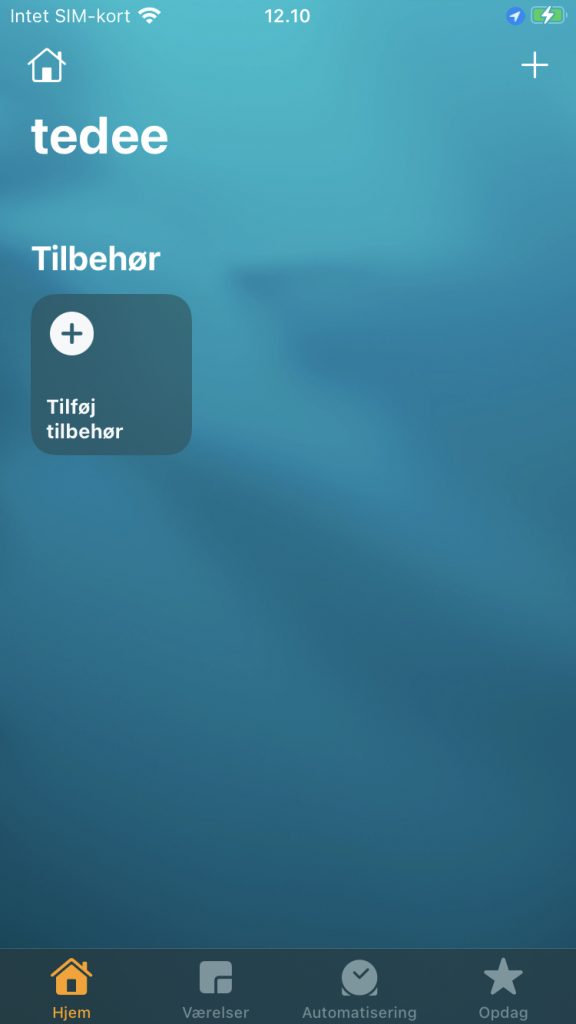 |
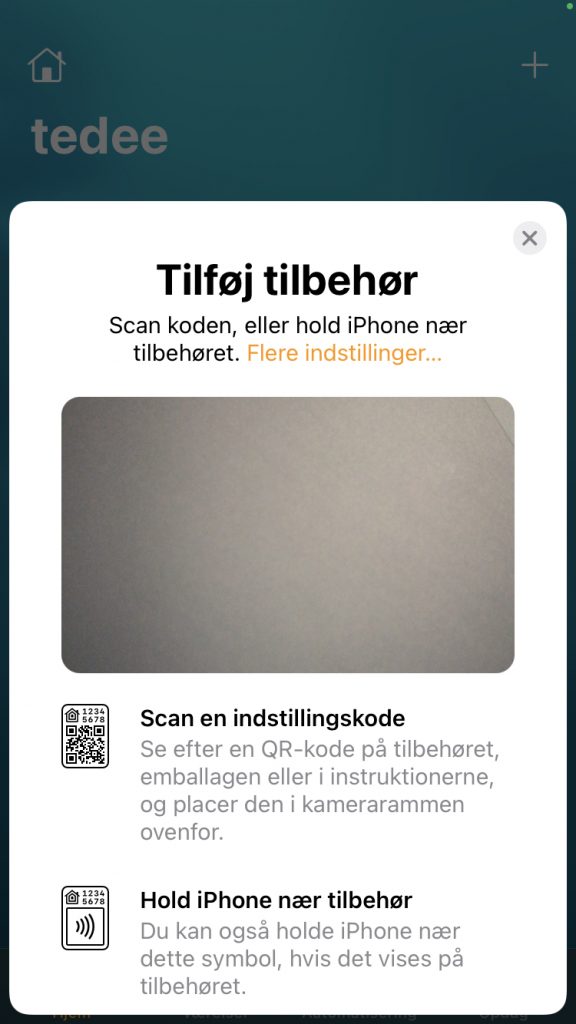 |
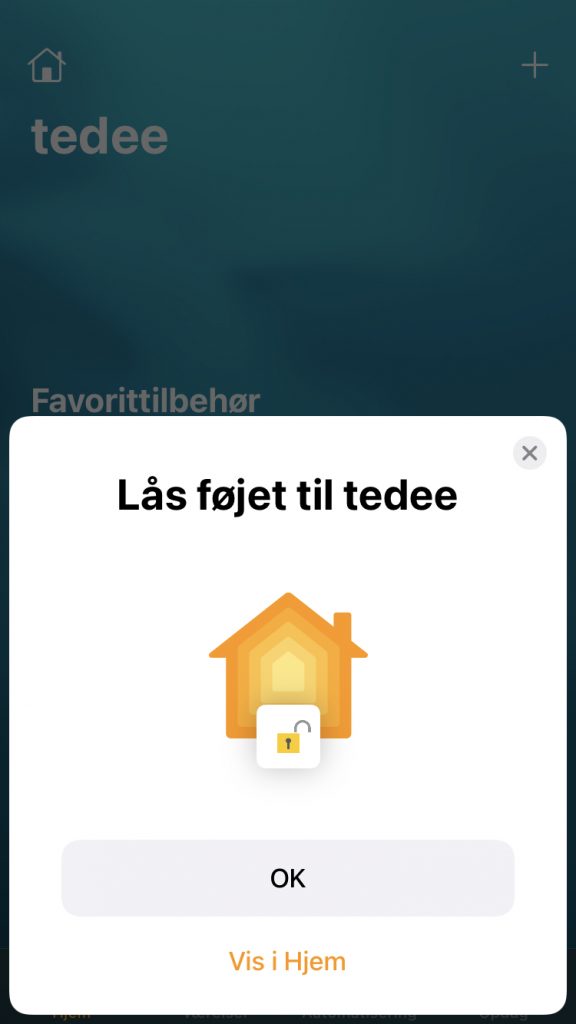 |
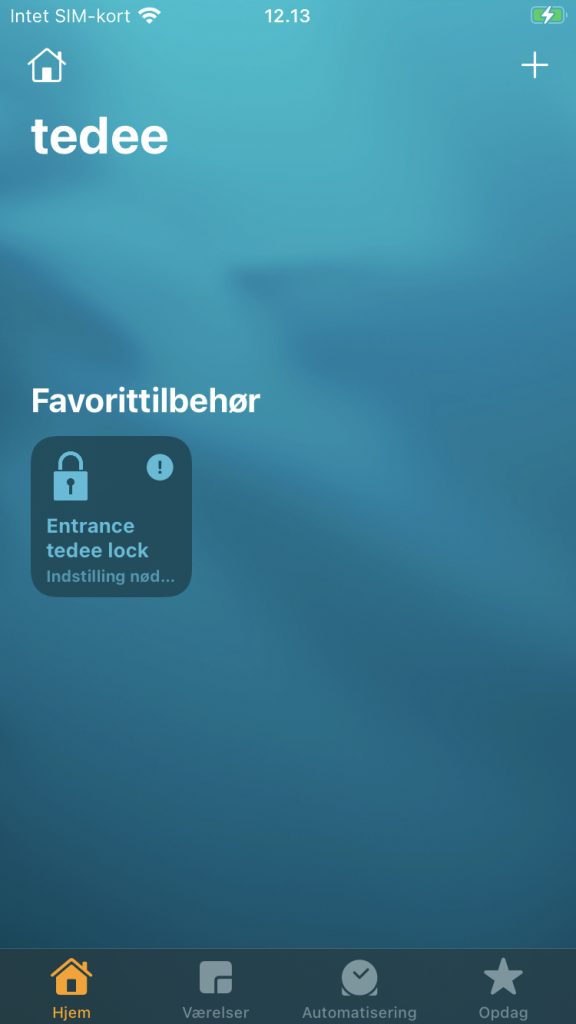 |
Anbefalet: føj tedee til Home appen via en standard tilføjelsesproces
Mens du føjer din lås til tedee-appen, kan du samtidig føje den til Apple Home.
- Åbn tedee-appen og logind.
- Vælg Menu > “Tilføj ny enhed” > knappen: “Tilføj ny enhed”.
- Scan tedees aktiverings QR-kode og følg trinene i appen.
- På det sidste trin, vil du se en Apple Home-slider – slå den til.
- Tilføjelsesprocessen til Home App vil nu påbegyndes. Følg alle trin.
- Der er nu behov for kalibrering.
- Gå ind i indstillingerne for låsen, og vælg “Kalibrering”.
- Følg kalibreringsvejledningen.
- Du er nu klar til at styre låsen via Home-appen.
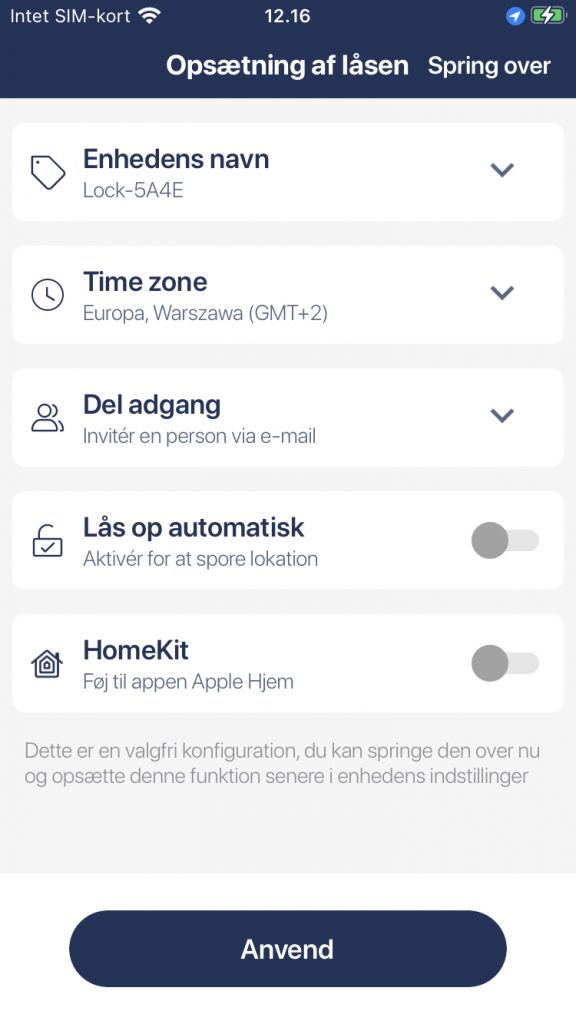 |
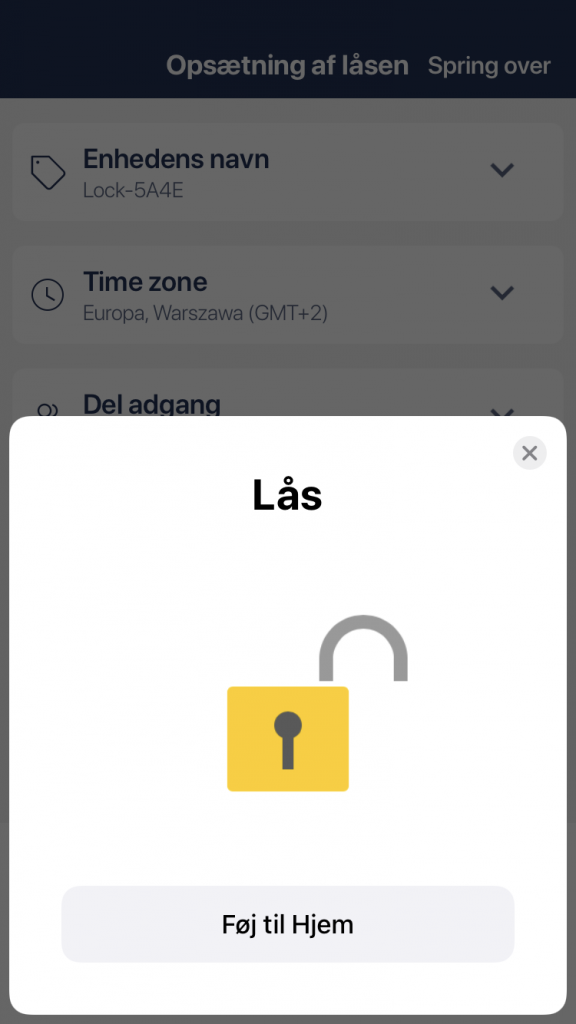 |
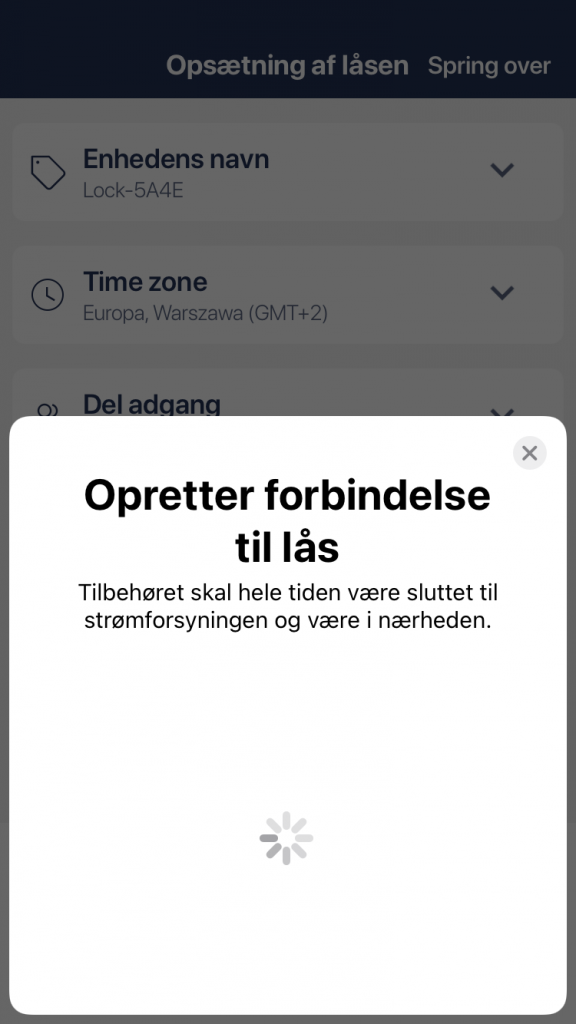 |
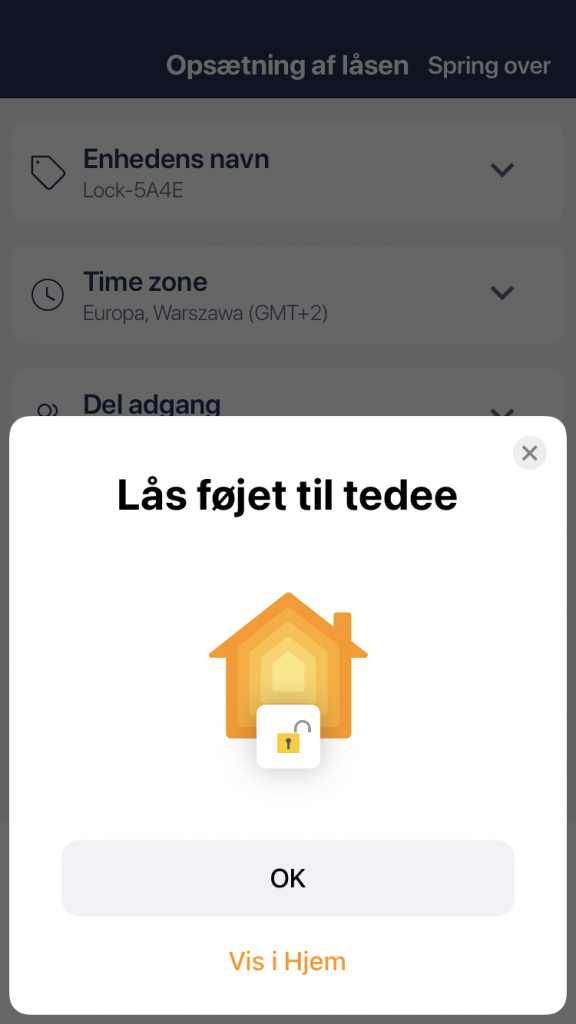 |
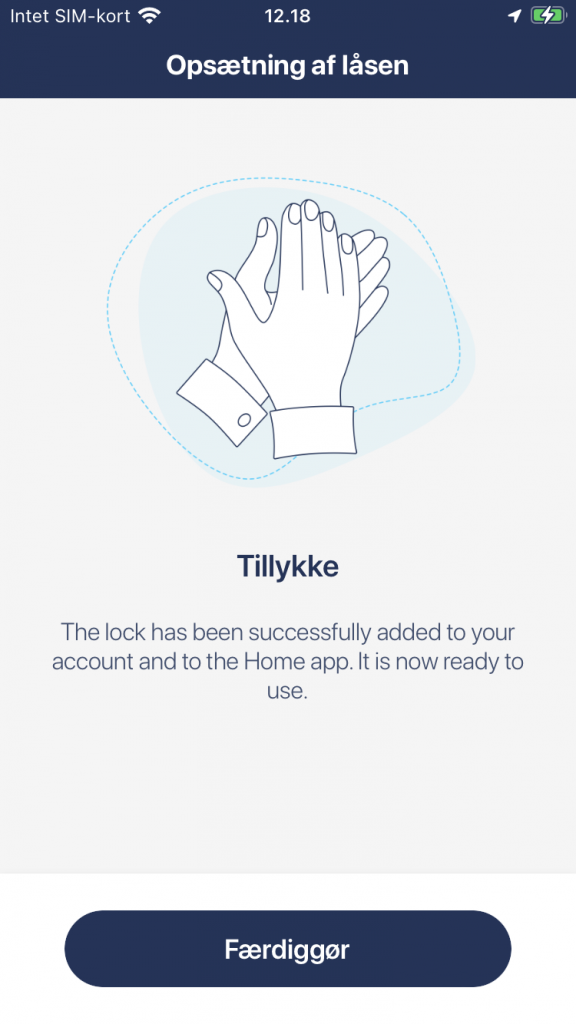 |
Via låsens indstillinger
Hvis du allerede har tilføjet låsen til din tedee-konto og du er dens ejer og administrtor, kan du føje den til Apple Home via indstillingerne:
- Åbn tedee-appen.
- Vælg din lås og åbn indstillings-siden.
- Scroll ned og vælg muligheden “Apple Home”.
- Hvis du ser en system-popup besked med et spørgsmål om at tillade appen adgang til dine home-data, skal trykke på OK.
- Vælg knappen “Føj til Apple Home app”
- Tilføjelsesprocessen til Apple Home vil påbegynde. Følg alle trin.
- Din tedee skal nu kalibreres.
- Gå ind i indstillingerne for låsen, og vælg “Kalibrering”.
- Følg kalibreringsvejledningen.
- Du er nu klar til at styre låsen via Home-appen.
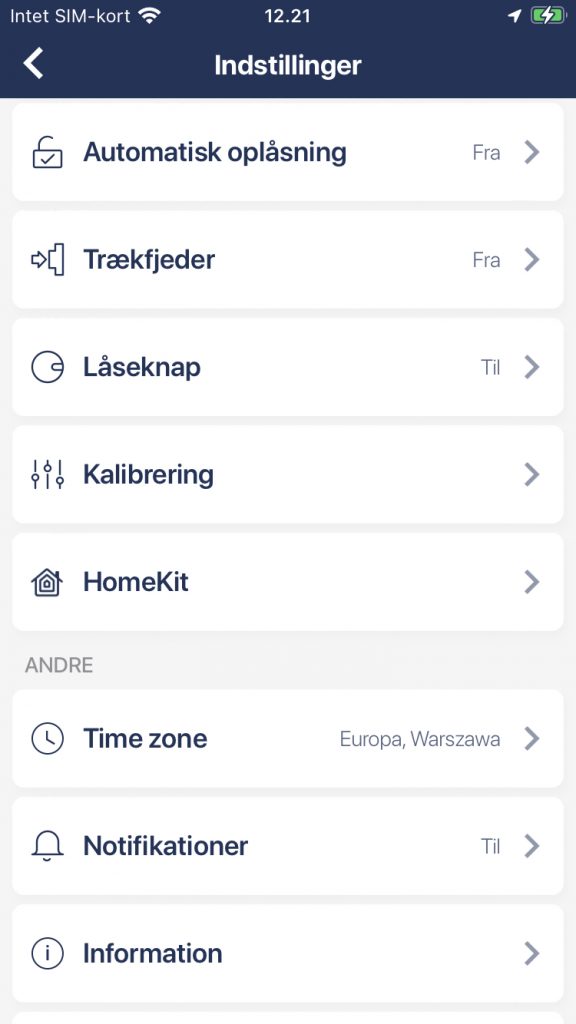 |
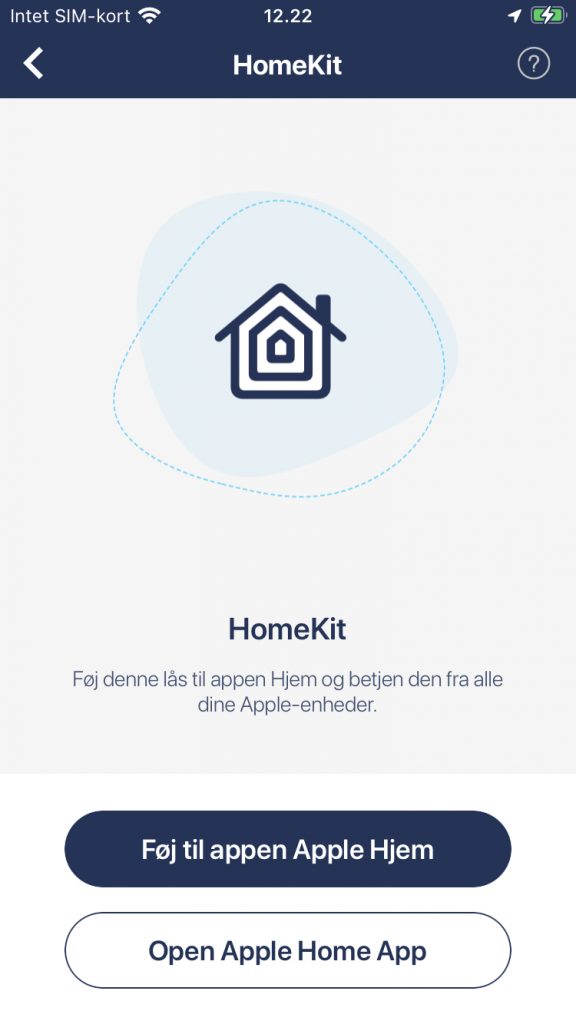 |
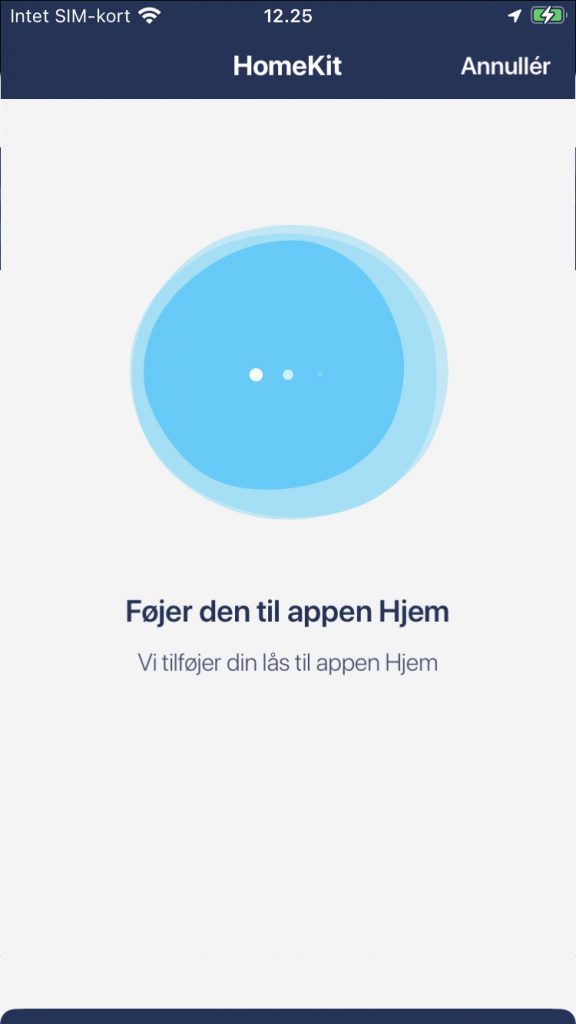 |
Sådan bruges tedee smartlåsen i Home appen
Dit overblik
Hvis din enhed kan forbindes til tedee, vil Home appen kunne vise låsen på to måder: ulåst (rød status og ulåst hængelåsikon) eller låst.
Hvis du er udenfor din lås’ Blutetooth-rækkevidde og ikke benytter Apple Home hub, viser din tedee en “Intet svar” status (Ingen forbindelse).
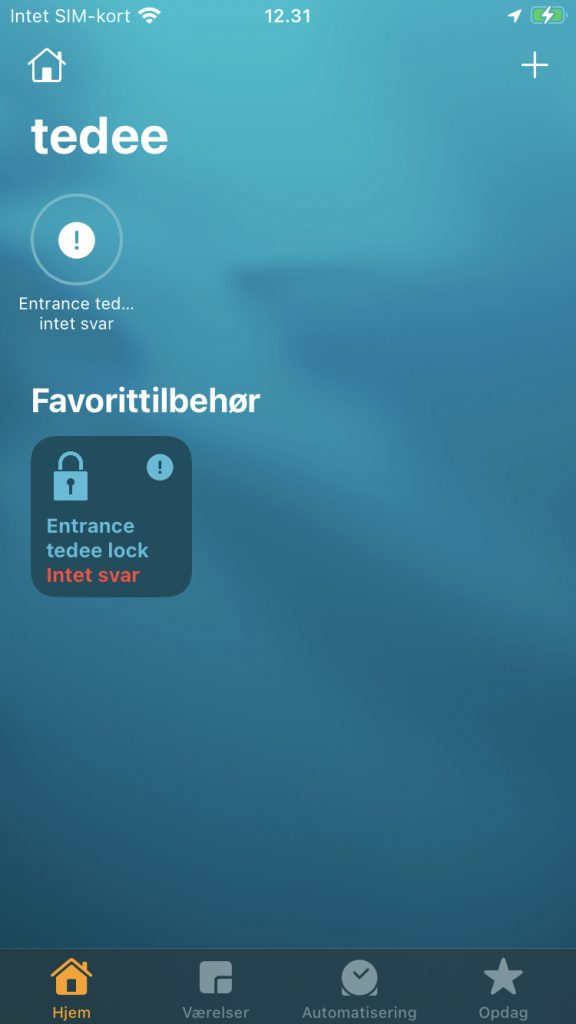 |
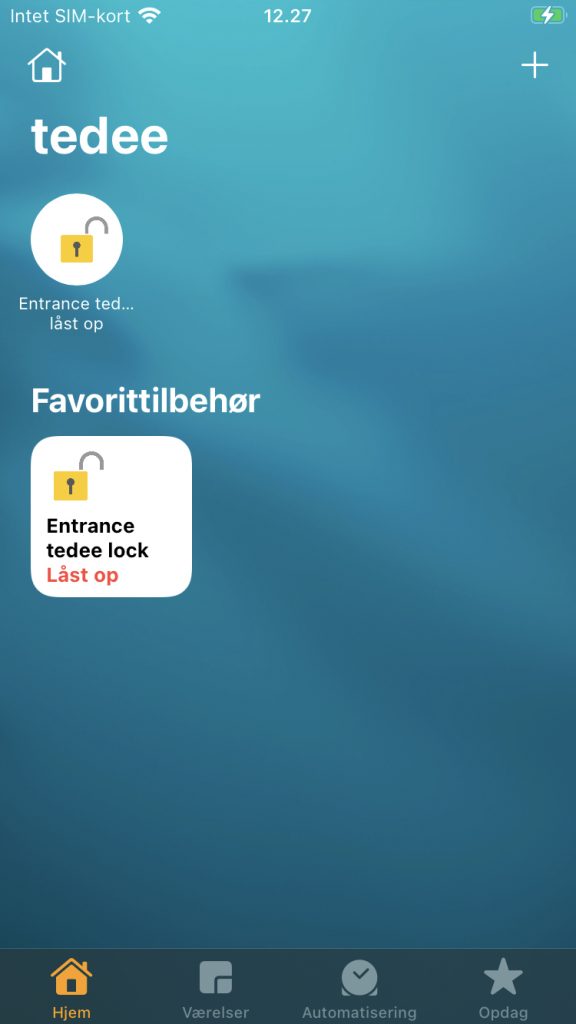 |
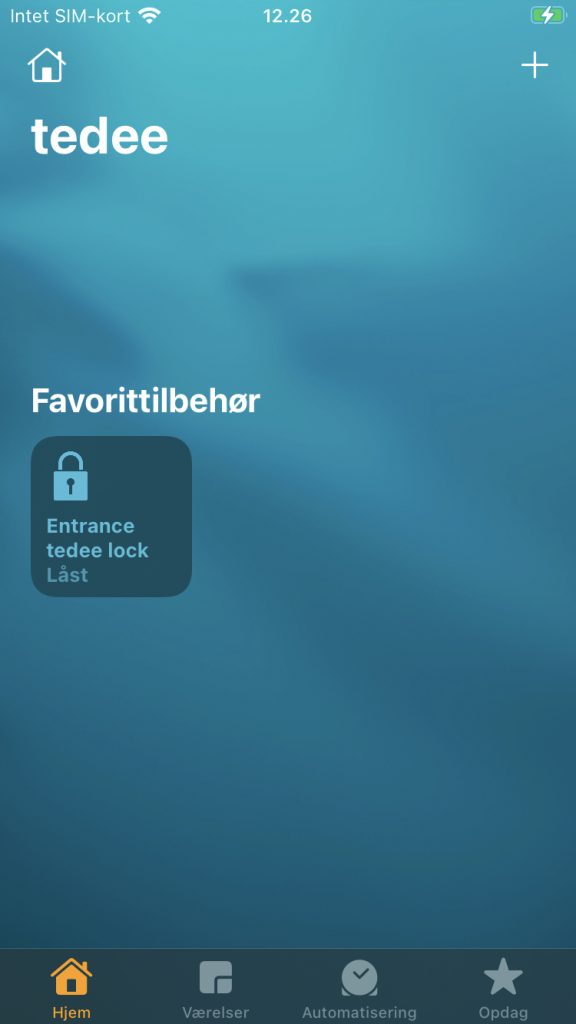 |
Sådan åbner og låser du
For at ændre din låsestatus, skal du trykke på den i Home appen. Du kan også trykke, holde og derefter flytte slideren op eller ned for at ændre låsens status.
Du kan også spørge Siri på aktiverede enheder ved at sige “Åbn hjemmet” eller “Lås hjemmet”, hvor “Hjem” er din lås’ navn – valgt i indstillingerne.
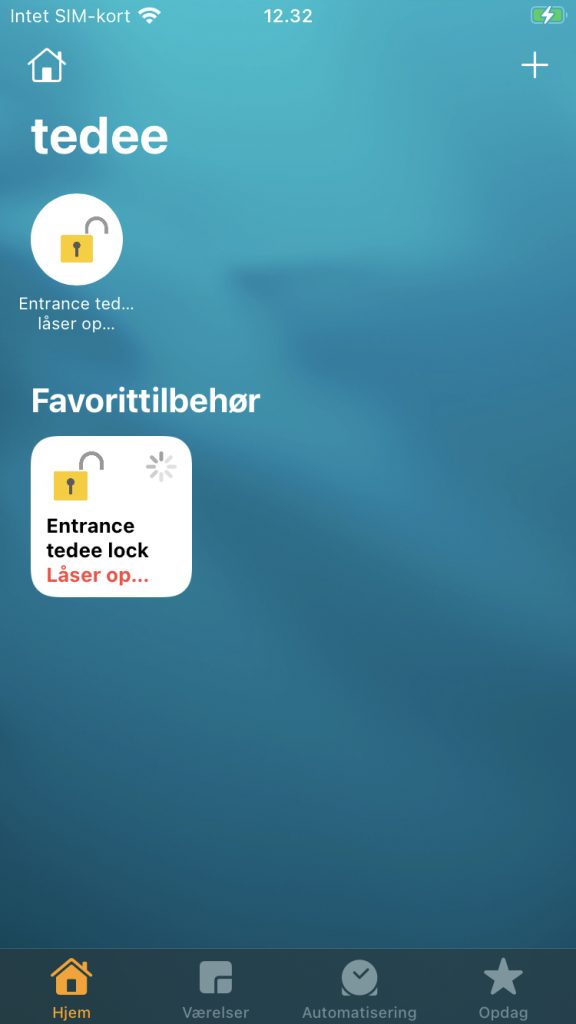 |
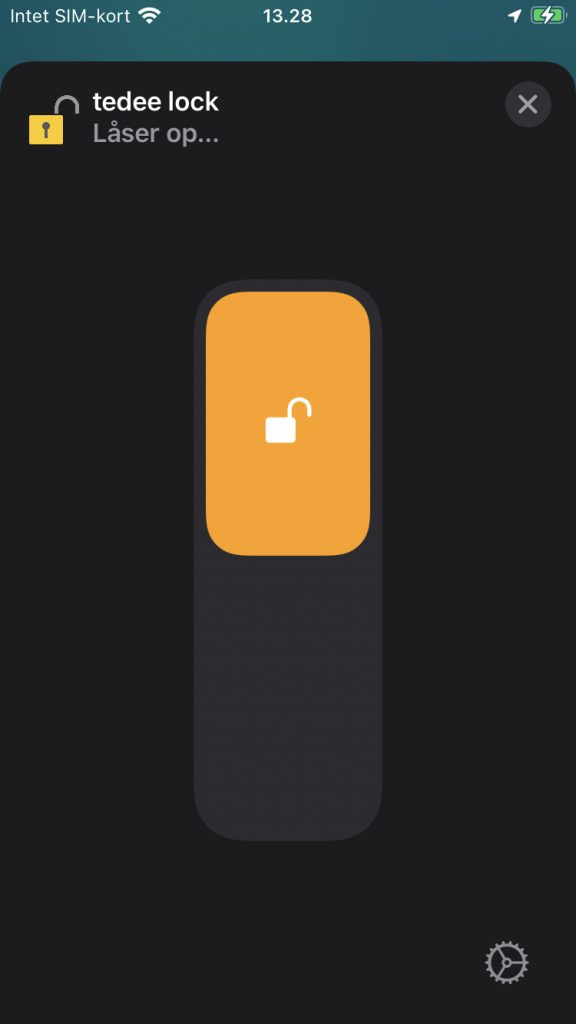 |
Sådan trækkes fjederen
Apple Home understøtter som standard ikke fjedertrækning, så vi anbefaler, at man slår den automatiske trækfjeder til i tedee-appen. Der findes også to andre måder at gøre det på:
- Når låsen er ulåst, kan du bede Siri om at låse den op igen: derefter vil låsen trække fjederen.
- Åbn slideren i Home appen og skub den hurtigt ned og op uden at slippe den.
Batteri-status
Du kan tjekke låsens batteri-status i Home appen ved at trykke og holde låsen, mens du scroller ned. Når batteriet er på et kritisk lavt niveau, vil du se en ny låsestatus i Home appen.
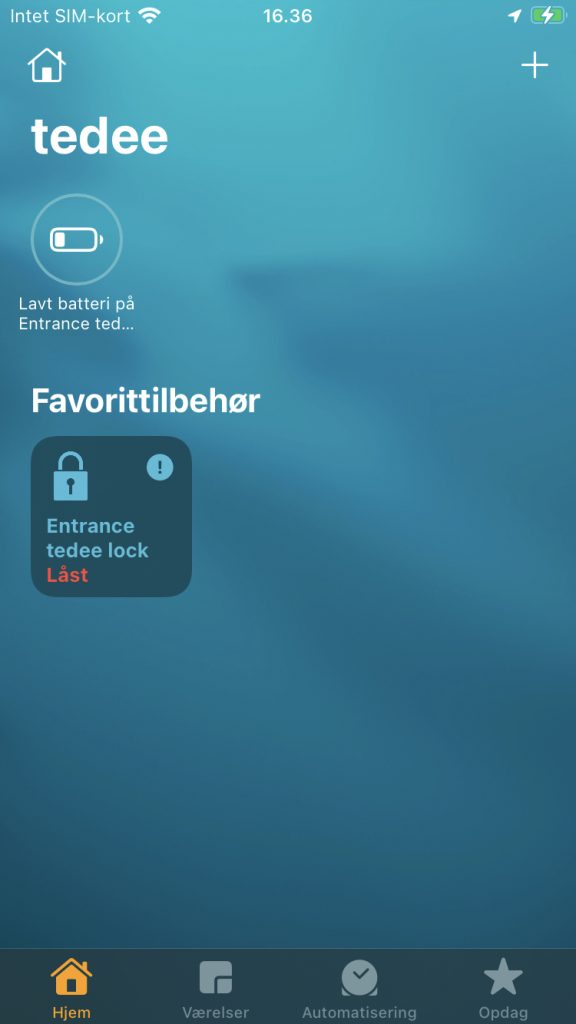 |
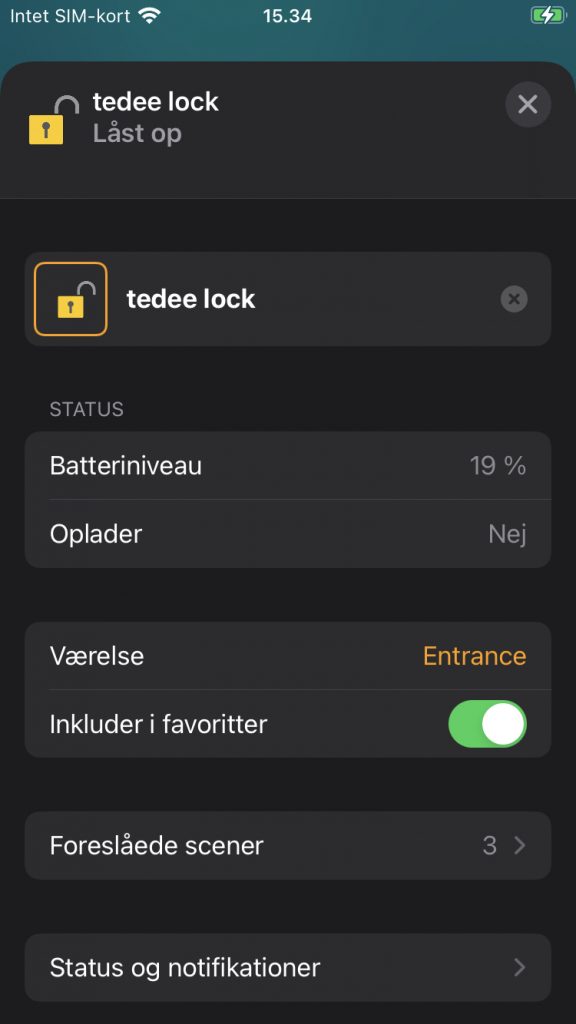 |
Har man brug for tedee bridge og tedee-appen?
Når du er nødt til at bruge tedee-appen
Efter at have kalibreret din lås, kan du kun benytte Home appen, men du har stadig brug for tedee-appen til at:
- Ændre låseindstillinger som f. eks. automatisk låsning, tilstande for knapper og andet
- Tjekke aktivitetslogs
- Dele adgangen med gæster
- Benytte automatisk åbnings-funktion
- Opdatere enhedens firmware
- IndstillePIN-koder for adgang
- Administrere andre tedee enheder
Når bridge hjælper til
I Apple Home, udgør hubs som f.eks. Apple TV, HomePod og iPad funktionen som smart bridge. Takket være dem, kan du betjene låsen fra fjern afstand, præcist som hvis du benyttede dig af en tedee bridge. Du vil iøvrigt kunne bruge tedee bridge for ekstra funktioner som for eksempel:
- Automatiskeopdateringeraf din lås’ firmware (anbefales for optimal sikkerhed)
- Fjern-administration af din lås’ adgang
- Modtagelse af smart-meddelelser, som for eksempel når en specifik person låser døren op
- Live aktivitetslogs
- Fjernbetjening af låsens indstillinger
- Forbedring af den automatiske åbningsfunktion
- Hurtigere og mere pålidelig fjernlåsning/åbning
Almindelige spørgsmål
Kan ikke tilføje låsen til Home appen
Har du uden held forsøgt at føje låsen til Home appen? Sørg for, at du har nulstillet låsen til fabriksindstillinger og start derefter processen igen lige efter det. Af sikkerhedsmæssig årsager vil låsen først blive føjet til Apple Home efter 10 minutter fra tidspunktet, hvor den slåes til.
Låsestatus frøs efter firmware-opdatering.
Når du benytter Apple Home hubs til at fjernbetjene din lås, kan firmwaren fryse låsestatussen i Home appen. Det vil ikke påvirke låsens brug, og du vil stadig være i stand til at betjene låsen via Siri.
For at løse dette problem, skal du slukke for Wi-Fi og data forbindelsen på din iOS-enhed. Derefter skal du gå ind i låsens Bluetooth-rækkevidde og genstarte Home appen. Vent venligst til at enheden skaber forbindelse til låsen igen og opdaterer dens status.
Siri “Svarer ikke”
Hvis du har en Apple Home hub, skal du sørge for at den er indenfor Blutetooth-rækkevidde af din lås og har forbindelse til internettet. Hvis det ikke løser problemet, kan du prøve at flytte den tættere på låsen eller routeren og prøve igen.
Hvis du ikke benytter en Apple Home hub, men i stedet din iPhone eller Apple Watch, skal du være indenfor din lås’ Bluetooth-rækkevidde for at kunne udføre handlinger.
Home appen viser “Intet svar.”
Det sker tit, når låsen er blevet føjet til Home appen, og brugeren har mange Apple Home-controllere (Apple Home hubs / Apple Watch / iOS enheder) i nærheden af låsen. Alle enheder ønsker at skabe forbindelse til den på samme tid, og det kan tage nogle minutter at få stabiliseret.
I de fleste tilfælde er det tilstrækkeligt at nulstille Home appen.
Hvis det ikke hjælper, kan du følge vejledningen på https://support.apple.com/en-gb/HT208380.
Home appen viser “Opsætning er nødvendig.”
Denne besked vises, når låsen ikke er kalibreret. For at løse dette problem, skal du åbne tedee-appen og kalibrere låsen igen, og derefter nulstille Home appen.














